Snabbstart: Skapa en hybridlägesinstans i Azure-portalen med Azure Database Migration Service
Azure Database Migration Service hybridläge hanterar databasmigreringar med hjälp av en migreringsarbetare som finns lokalt tillsammans med en instans av Azure Database Migration Service som körs i molnet. Hybridläge är särskilt användbart för scenarier där det saknas plats-till-plats-anslutning mellan det lokala nätverket och Azure eller om det finns begränsad bandbredd för plats-till-plats-anslutning.
Kommentar
För närvarande stöder Azure Database Migration Service som körs i hybridläge SQL Server-migreringar till:
- Azure SQL Managed Instance med nästan noll stilleståndstid (online).
- Enkel Azure SQL Database-databas med viss stilleståndstid (offline).
- MongoDb till Azure CosmosDB med nästan noll stilleståndstid (online).
- MongoDb till Azure CosmosDB med viss stilleståndstid (offline).
I den här snabbstarten använder du Azure-portalen för att skapa en instans av Azure Database Migration Service i hybridläge. Därefter laddar du ned, installerar och konfigurerar hybridarbetaren i ditt lokala nätverk. Under förhandsversionen kan du använda Hybridläge för Azure Database Migration Service för att migrera data från en lokal instans av SQL Server till Azure SQL Database.
Kommentar
Hybridinstallationsprogrammet för Azure Database Migration Service körs på Microsoft Windows Server 2012 R2, Window Server 2016, Windows Server 2019 och Windows 10.
Viktigt!
Hybridinstallationsprogrammet för Azure Database Migration Service kräver .NET 4.7.2 eller senare. Du hittar de senaste versionerna av .NET på sidan Ladda ned .NET Framework .
Om du inte har någon Azure-prenumeration skapar du ett kostnadsfritt konto innan du börjar.
Logga in på Azure-portalen
Logga in på Azure Portal från en webbläsare.
Standardvyn är instrumentpanelen.
Registrera resursprovidern
Registrera resursprovidern Microsoft.DataMigration innan du skapar din första instans av Azure Database Migration Service.
I Azure-portalen väljer du Prenumerationer, väljer den prenumeration där du vill skapa instansen av Azure Database Migration Service och väljer sedan Resursproviders.
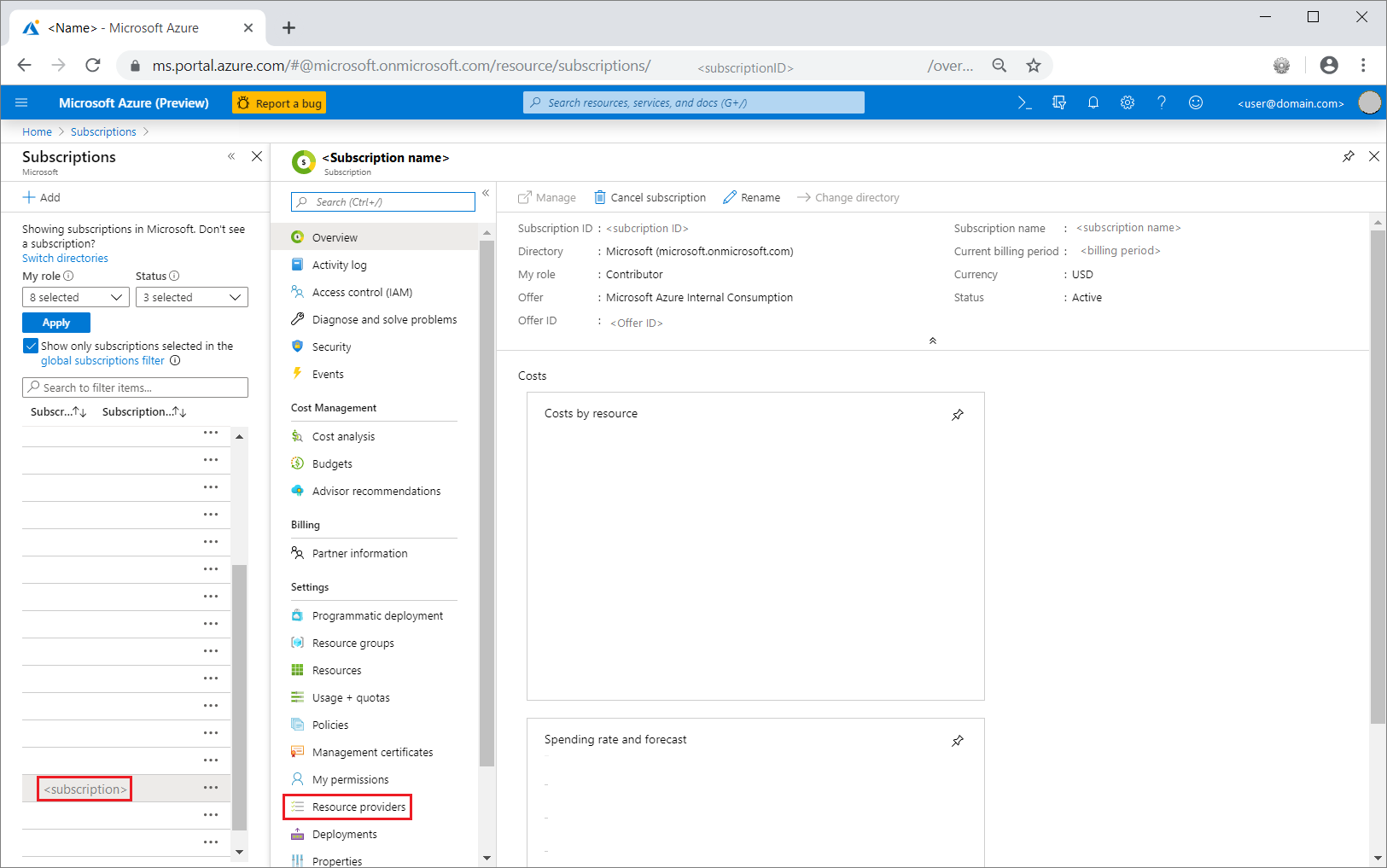
Sök efter migreringen och välj sedan Registrera till höger om Microsoft.DataMigration.
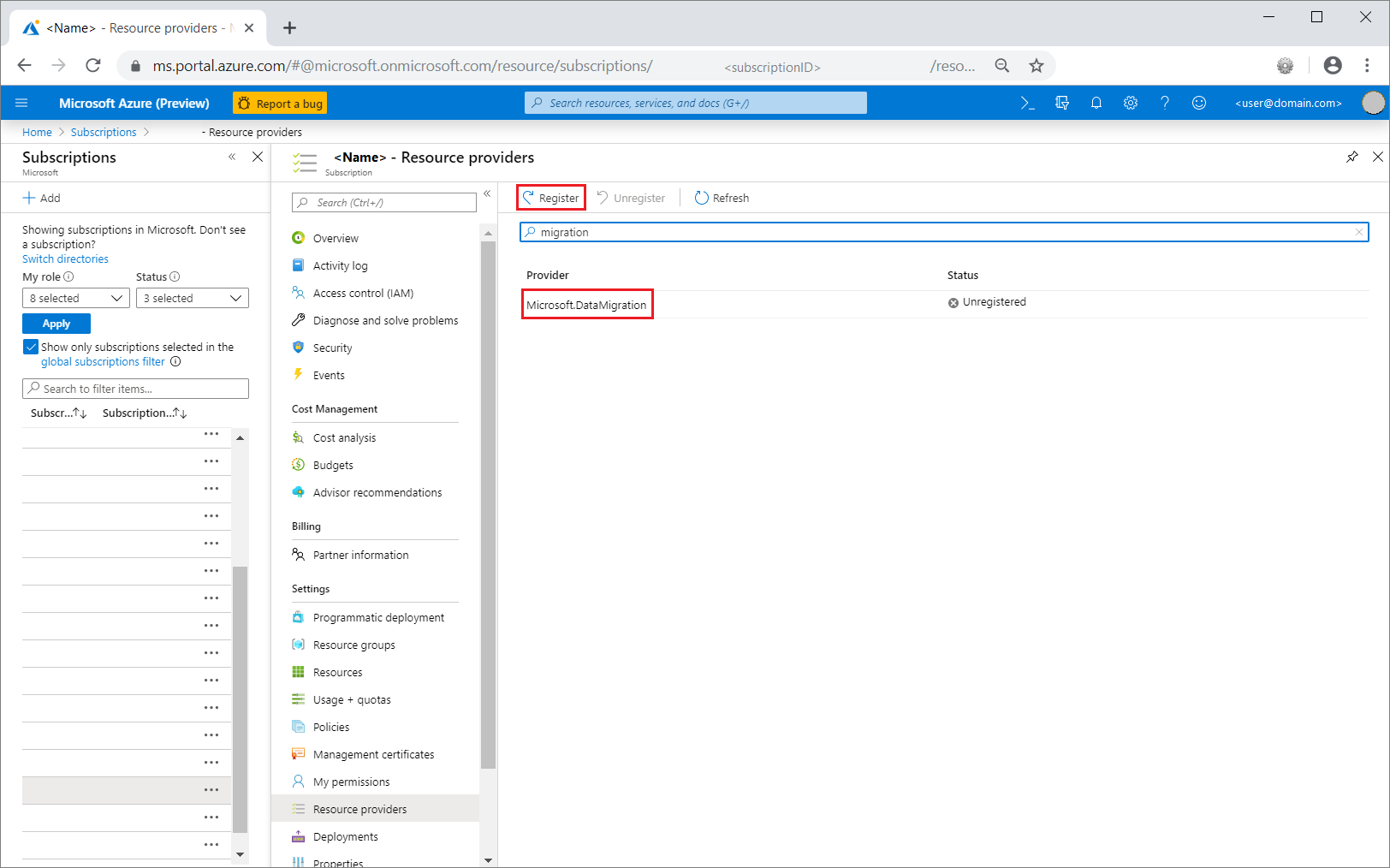
Skapar en instans av tjänsten
Välj +Skapa en resurs för att skapa en instans av Azure Database Migration Service.
Sök på Marketplace efter "migrering", välj Azure Database Migration Service och välj sedan Skapa på skärmen Azure Database Migration Service.
På skärmen Skapa migreringstjänst:
Välj ett tjänstnamn som är minnesvärt och unikt för att identifiera din instans av Azure Database Migration Service.
Välj den Azure-prenumeration där du vill skapa instansen.
Välj en befintlig resursgrupp eller skapa en ny.
Välj den plats som ligger närmast din käll- eller målserver.
För Tjänstläge väljer du Hybrid (förhandsversion).
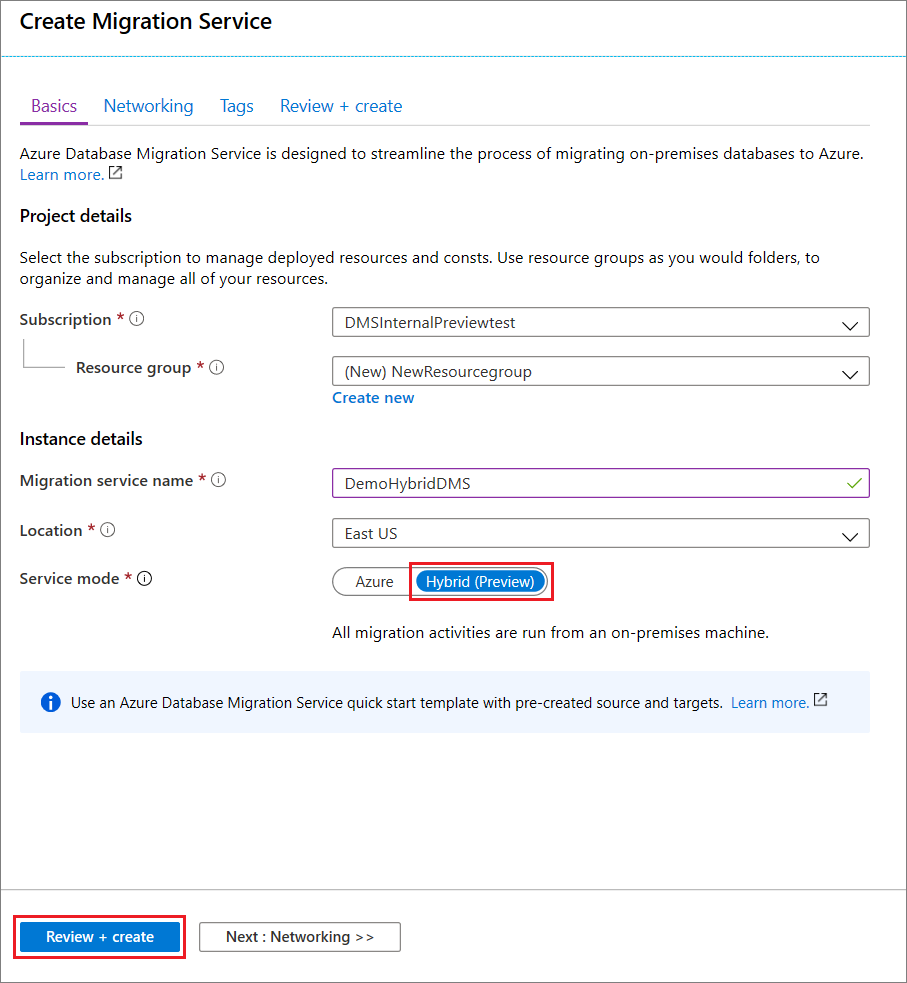
Välj Granska + skapa.
På fliken Granska + skapa granskar du villkoren, kontrollerar den andra informationen och väljer sedan Skapa.
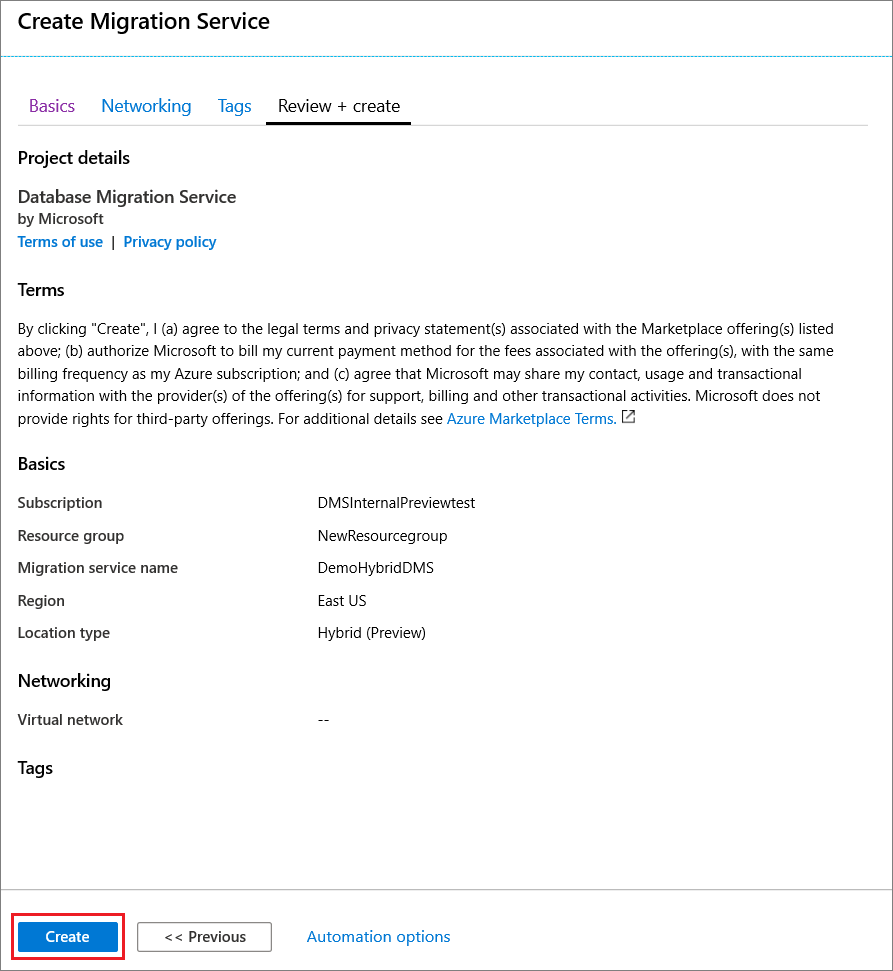
Efter en liten stund skapas din instans av Azure Database Migration Service i hybridläge och är redo att konfigureras. Azure Database Migration Service-instansen visas enligt följande bild:
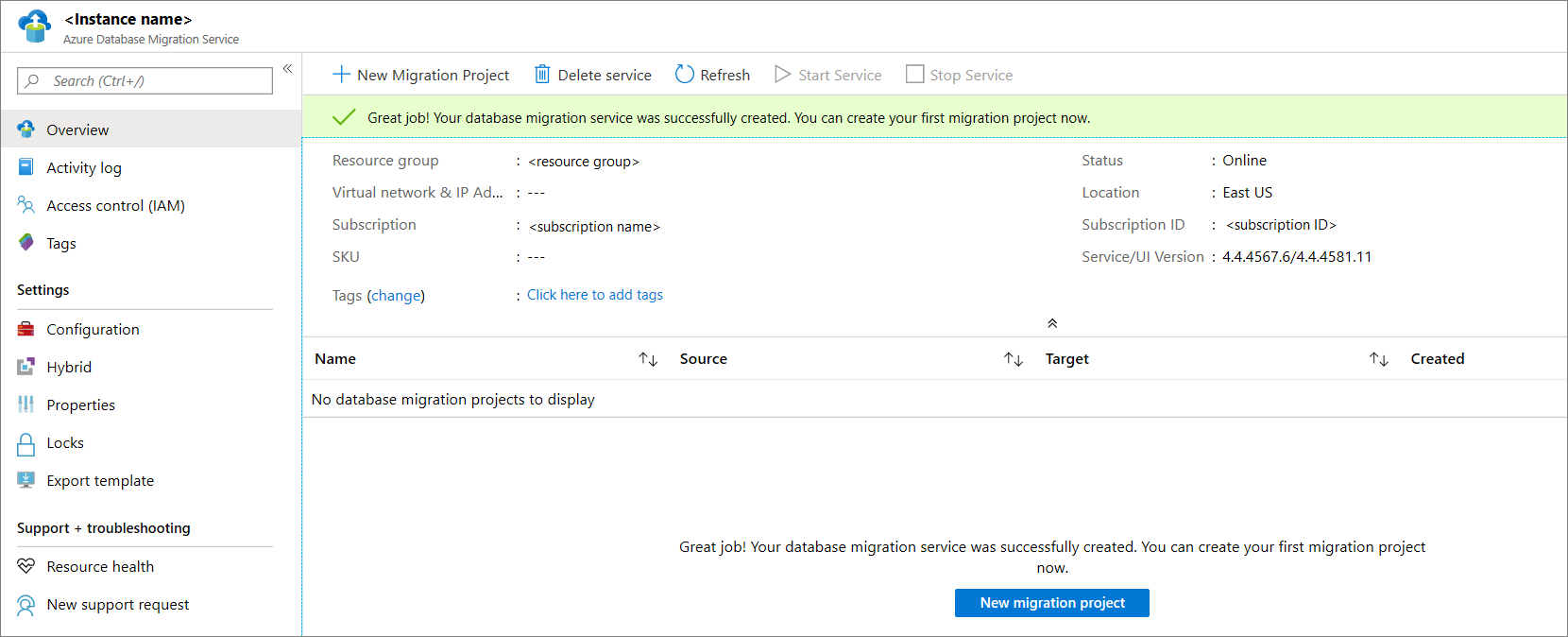
När tjänsten har skapats väljer du Egenskaper och kopierar sedan värdet som visas i rutan Resurs-ID, som du använder för att installera Azure Database Migration Service-hybridarbetaren.
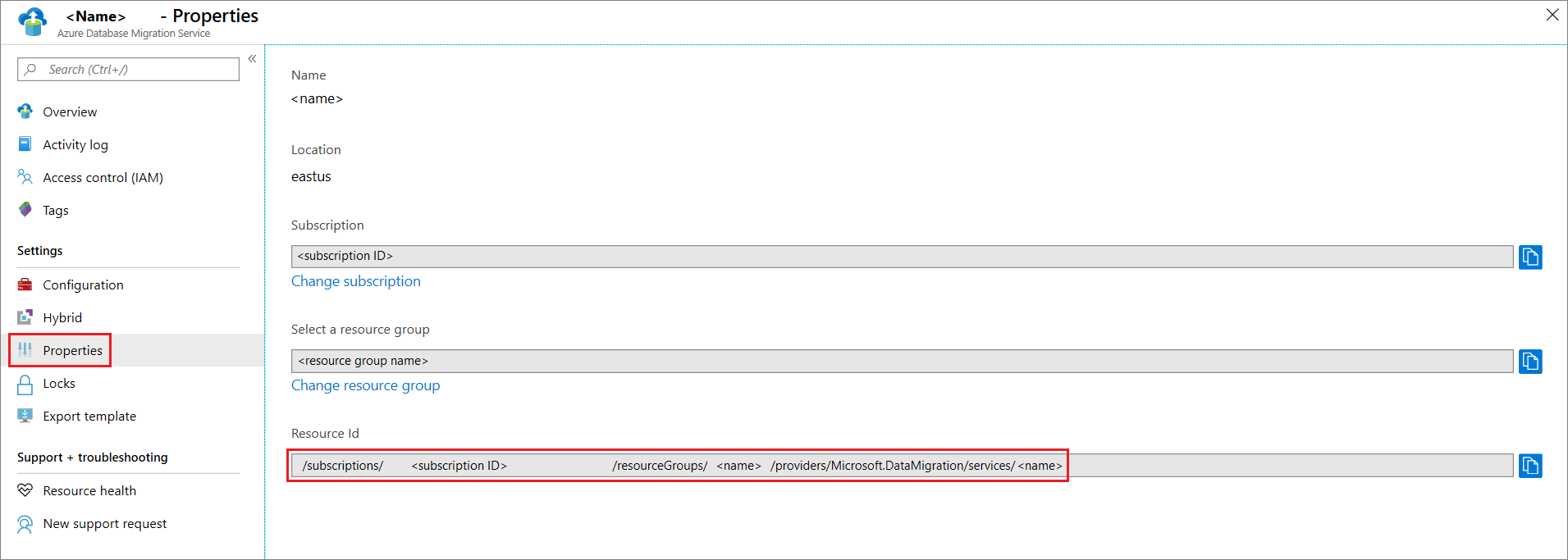
Skapa azure appregistrerings-ID
Du måste skapa ett Azure App-registrerings-ID som den lokala hybridarbetaren kan använda för att kommunicera med Azure Database Migration Service i molnet.
I Azure-portalen väljer du Microsoft Entra-ID, väljer Appregistreringar och sedan Ny registrering.
Ange ett namn för programmet och under Kontotyper som stöds väljer du sedan vilken typ av konton som ska stödjas för att ange vem som kan använda programmet.
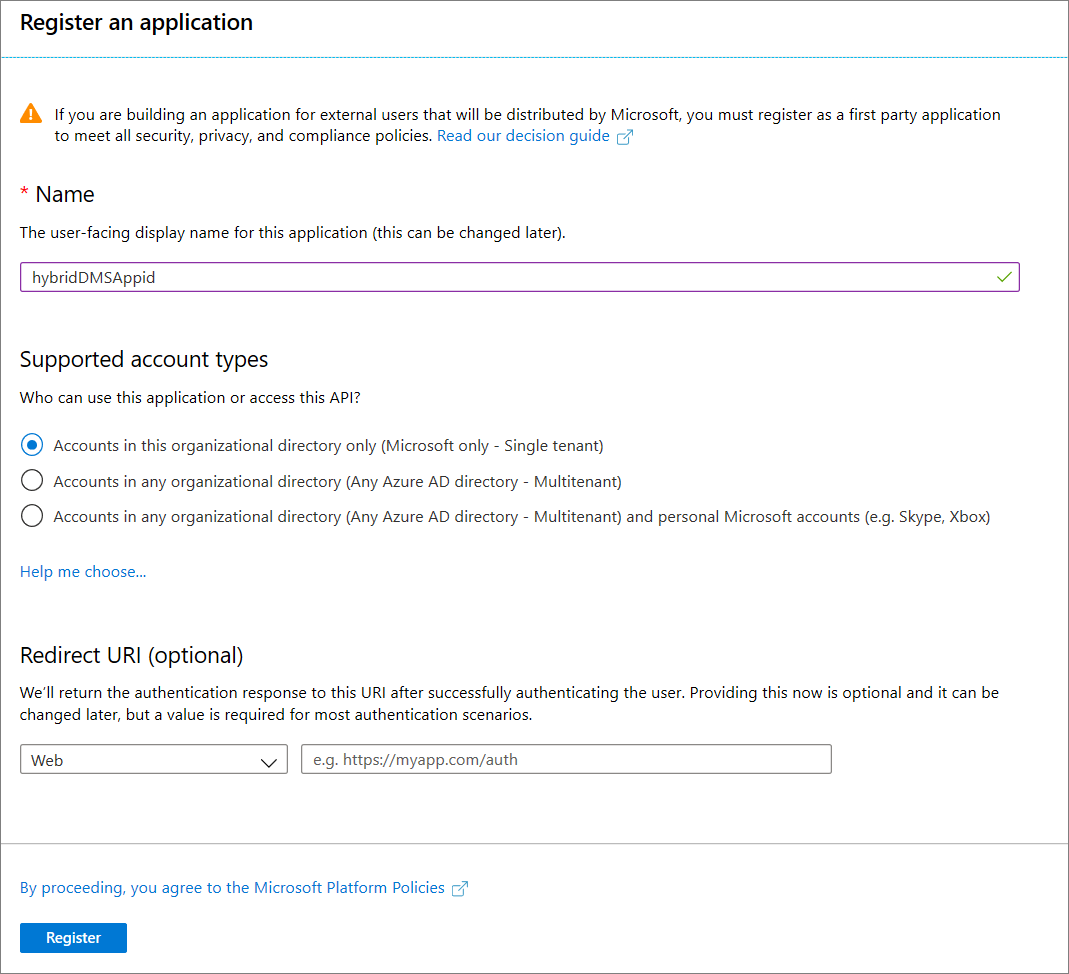
Använd standardvärdena för fälten Omdirigerings-URI (valfritt) och välj sedan Registrera.
När app-ID-registreringen har slutförts antecknar du program-ID :t (klient)-ID:t som du ska använda när du installerar hybridarbetaren.
I Azure-portalen går du till Azure Database Migration Service.
I navigeringsmenyn väljer du Åtkomstkontroll (IAM)..
Välj Lägg till>Lägg till rolltilldelning.
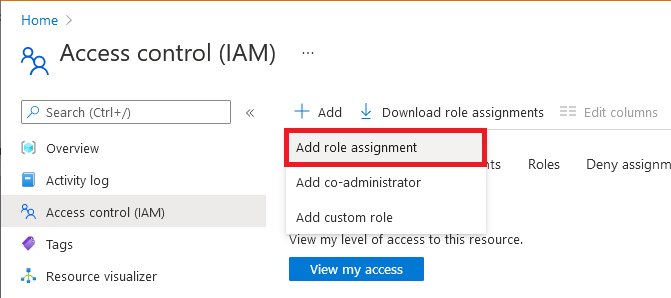
På fliken Roll väljer du rollen Deltagare .
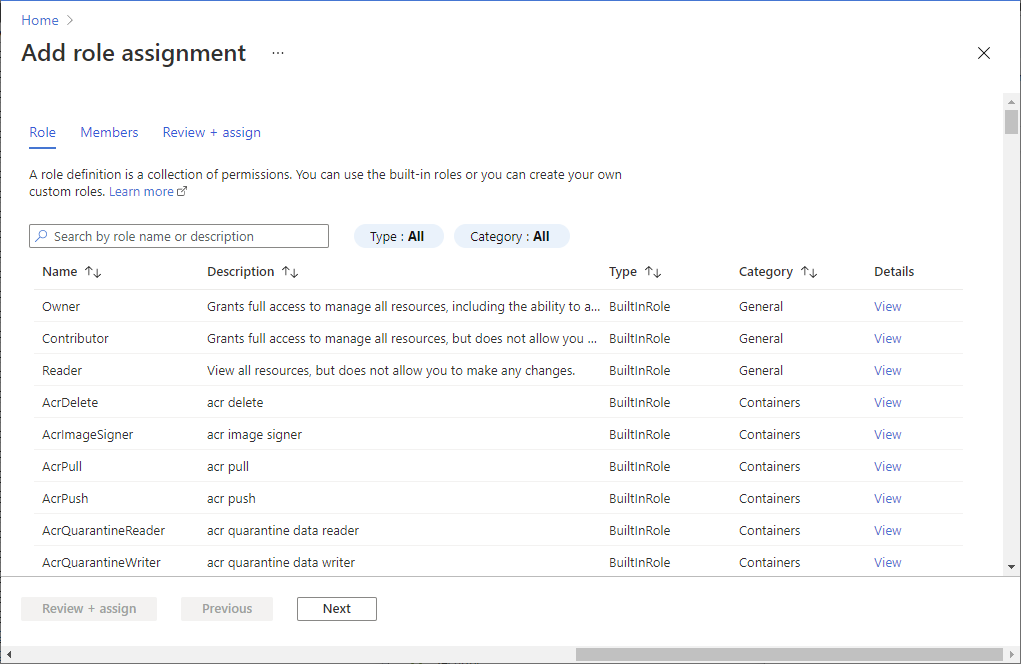
På fliken Medlemmar väljer du Användare, grupp eller tjänstens huvudnamn och väljer sedan app-ID-namnet.
På fliken Granska + tilldela väljer du Granska + tilldela för att tilldela rollen.
Läs mer om att tilldela roller i Tilldela Azure-roller via Azure Portal.
Ladda ned och installera hybridarbetaren
I Azure-portalen navigerar du till din instans av Azure Database Migration Service.
Under Inställningar väljer du Hybrid och sedan Installer download (Installationsprogram) för att ladda ned hybridarbetaren.
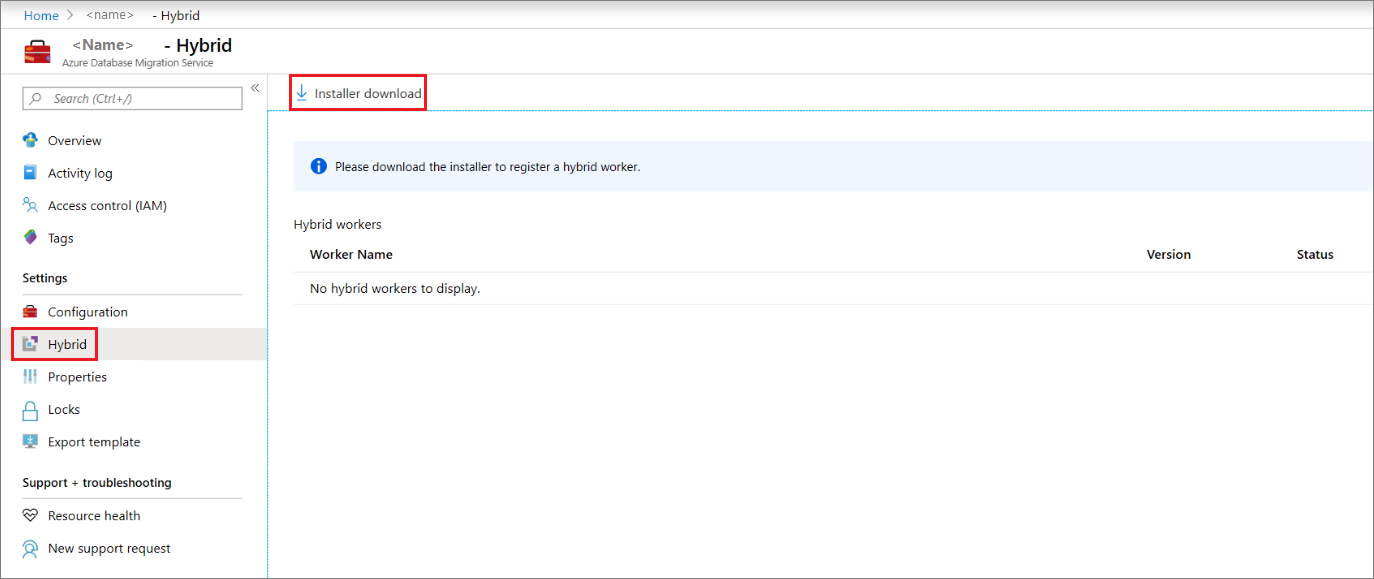
Extrahera ZIP-filen på den server som ska vara värd för Azure Database Migration Service-hybridarbetaren.
Viktigt!
Hybridinstallationsprogrammet för Azure Database Migration Service kräver .NET 4.7.2 eller senare. Du hittar de senaste versionerna av .NET på sidan Ladda ned .NET Framework .
Leta upp och öppna filen dms Inställningar.json i installationsmappen, ange ApplicationId och resourceId och spara sedan filen.
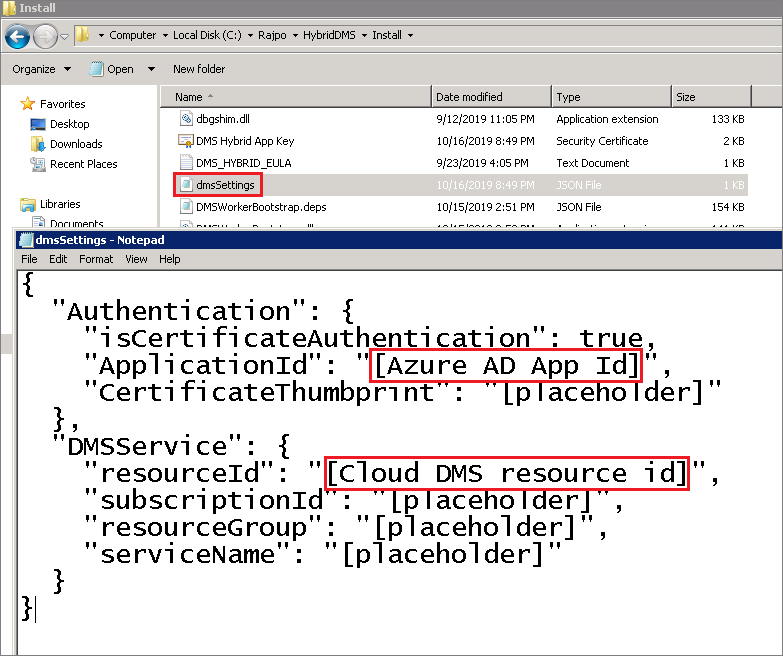
Generera ett certifikat som Azure Database Migration Service kan använda för att autentisera kommunikationen från hybridarbetaren med hjälp av följande kommando.
<drive>:\<folder>\Install>DMSWorkerBootstrap.exe -a GenerateCertEtt certifikat genereras i mappen Installera.
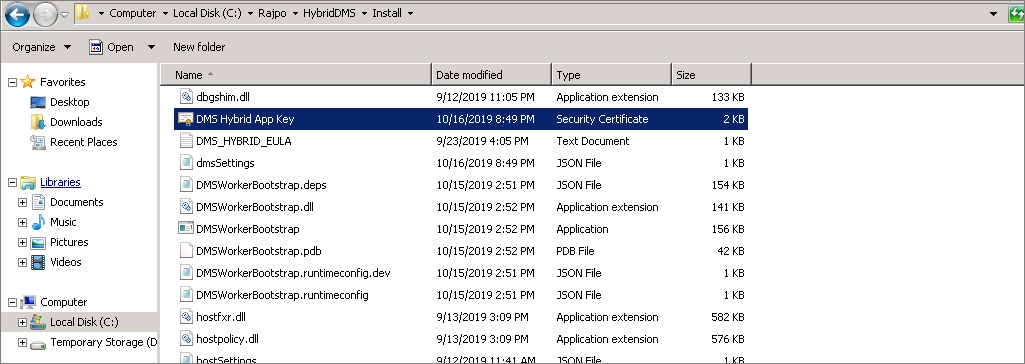
Gå till app-ID:t i Azure-portalen, under Hantera, välj Certifikat och hemligheter och välj sedan Ladda upp certifikat för att välja det offentliga certifikat som du genererade.
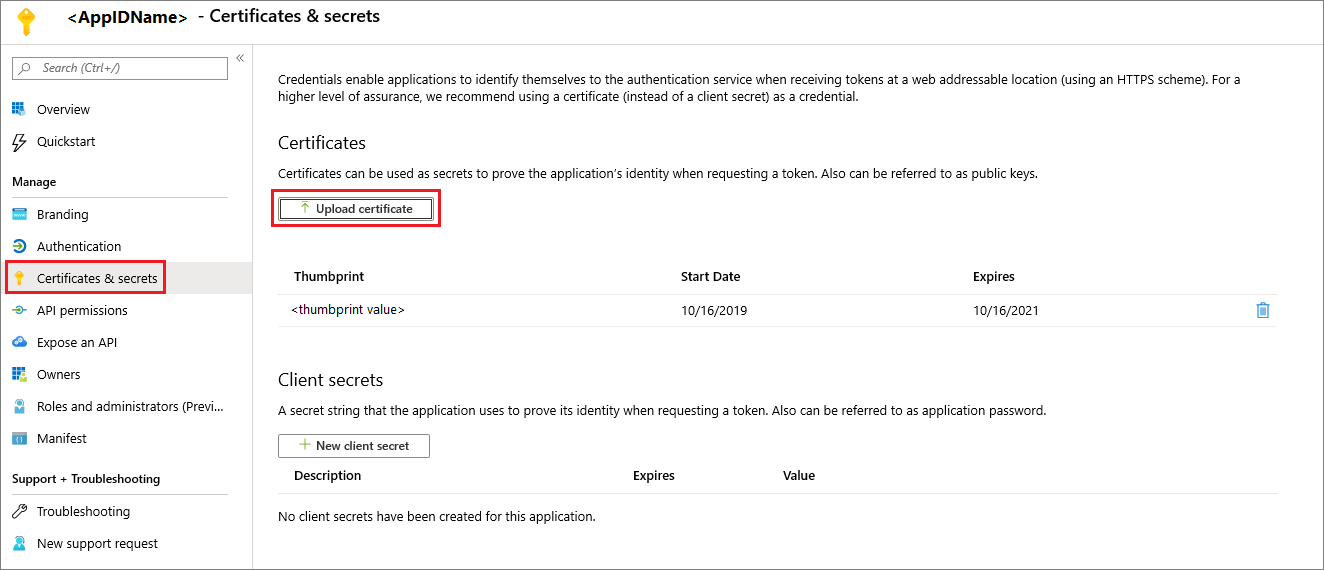
Installera Azure Database Migration Service-hybridarbetaren på din lokala server genom att köra följande kommando:
<drive>:\<folder>\Install>DMSWorkerBootstrap.exe -a Install -IAcceptDMSLicenseTerms -dKommentar
När du kör installationskommandot kan du också använda följande parametrar:
- -TelemetryOptOut – Hindrar arbetaren från att skicka telemetri men fortsätter att logga lokalt minimalt. Installationsprogrammet skickar fortfarande telemetri.
- -p {InstallLocation}. Aktiverar ändring av installationssökvägen, som som standard är "C:\Program Files\DatabaseMigrationServiceHybrid".
Om installationsprogrammet körs utan fel visar tjänsten onlinestatus i Azure Database Migration Service och du är redo att migrera dina databaser.
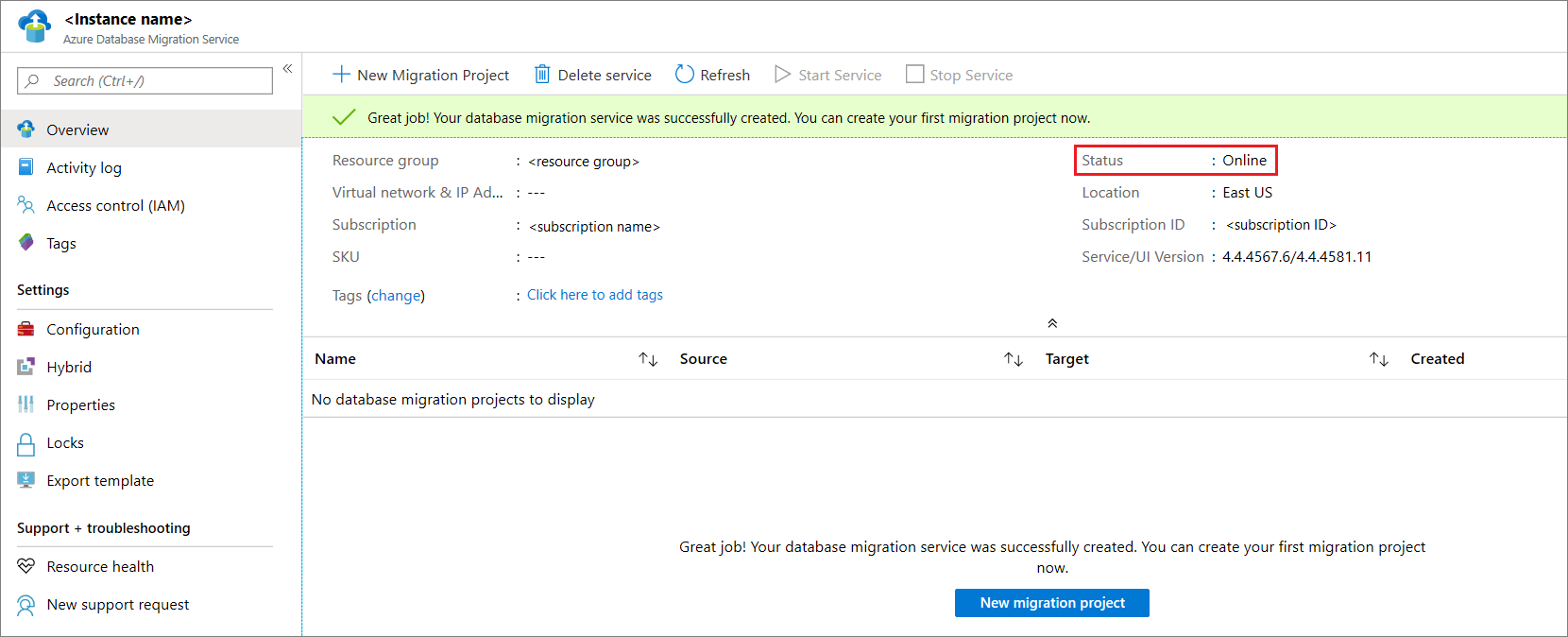
Avinstallera Azure Database Migration Service-hybridläge
För närvarande stöds endast avinstallation av Hybridläge för Azure Database Migration Service via Hybrid Worker-installationsprogrammet för Azure Database Migration Service på den lokala servern med hjälp av följande kommando:
<drive>:\<folder>\Install>DMSWorkerBootstrap.exe -a uninstall
Kommentar
När du kör avinstallationskommandot kan du också använda parametern "-ReuseCert", som behåller AdApp-certifikatet som genereras av arbetsflödet generateCert. Detta möjliggör användning av samma certifikat som tidigare genererades och laddades upp.
Konfigurera Azure Database Migration Service-hybridarbetaren med Hjälp av PowerShell
Förutom att installera Azure Database Migration Service-hybridarbetaren via Azure-portalen tillhandahåller vi ett PowerShell-skript som du kan använda för att automatisera arbetsinstallationsstegen när du har skapat en ny instans av Azure Database Migration Service i hybridläge. Skriptet kommer att:
- Skapar en ny AdApp.
- Laddar ned installationsprogrammet.
- Kör arbetsflödet generateCert.
- Laddar upp certifikatet.
- Lägger till AdApp som deltagare i din Azure Database Migration Service-instans.
- Kör installationsarbetsflödet.
Det här skriptet är avsett för snabb prototyper när användaren redan har alla nödvändiga behörigheter i miljön. Observera att AdApp och cert i produktionsmiljön kan ha olika krav, så skriptet kan misslyckas.
Viktigt!
Det här skriptet förutsätter att det finns en befintlig instans av Azure Database Migration Service i hybridläge och att det Azure-konto som används har behörighet att skapa AdApps i klientorganisationen och ändra Azure RBAC för prenumerationen.
Fyll i parametrarna överst i skriptet och kör sedan skriptet från en PowerShell-administratörsinstans.